Linux Mint: come aggiungere nuovi desklet

Tieniti informato su ciò che è importante per te con i nuovi desklet su Linux Mint. Guarda come puoi aggiungere quanti ne hai bisogno.

Linux Mint utilizza applet per aggiungere funzionalità alla barra delle applicazioni. Quelli predefiniti offerti includono un orologio, un gestore del volume, un gestore di rete e persino il menu di avvio. ci sono molte altre applet che puoi scegliere di installare se lo desideri, fornendoti ulteriori informazioni e funzionalità.
Per gestire le tue applet, premi il tasto Super, quindi digita "Applet" e premi invio.
Suggerimento: il tasto "Super" è il nome utilizzato da molte distribuzioni Linux per fare riferimento al tasto Windows o al tasto "Comando" di Apple, evitando il rischio di problemi con i marchi.
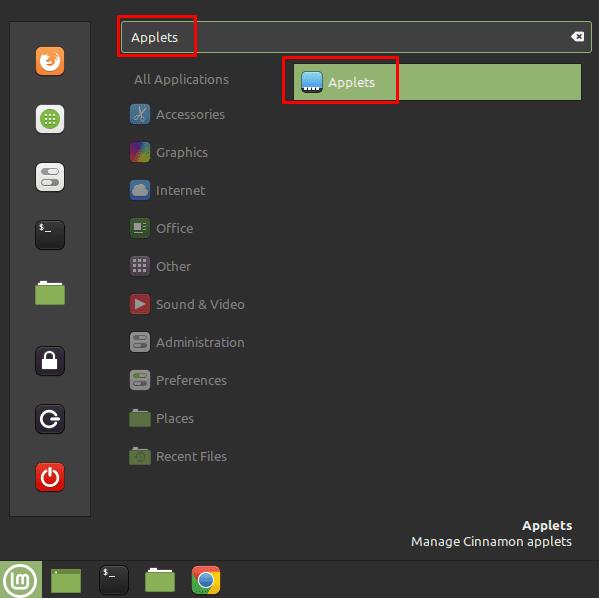
Premi il tasto Super, quindi digita "Applet" e premi invio.
Nella scheda predefinita "Gestisci", puoi scorrere le applet attualmente installate. Quelle con l'icona di spunta sono attualmente abilitate, l'icona a forma di lucchetto significa che sono predefinite e non possono essere disinstallate, mentre le icone a cremagliera ti permettono di gestire le impostazioni per l'applet una volta che è stata abilitata.
Suggerimento: se desideri abilitare una delle applet già installate ma attualmente disabilitate, puoi saltare all'ultima fase.
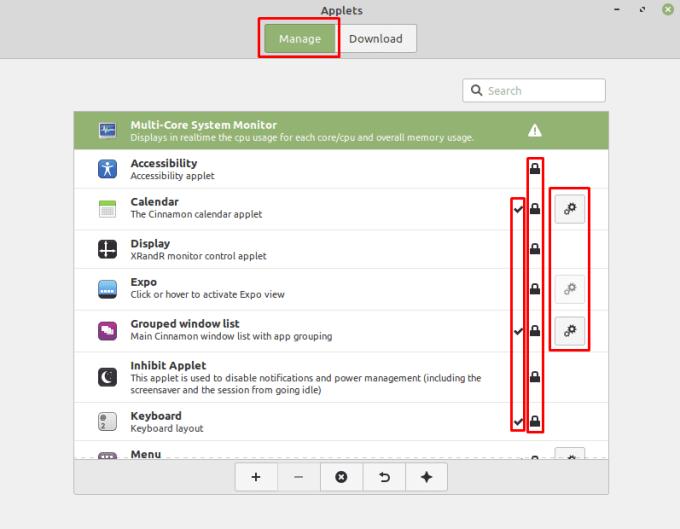
La scheda "Gestisci" consente di gestire le applet attualmente installate.
Per trovare una nuova applet, passa alla scheda "Download". Qui puoi vedere un elenco di applet che puoi scegliere di installare. Una volta trovato quello che ti piace e che desideri utilizzare, fai clic sull'icona di download e verrà installato. Se vuoi scoprire maggiori informazioni su un'applet, puoi selezionarla nell'elenco, quindi fare clic sull'icona della lampadina nell'angolo in basso a sinistra.
Suggerimento: le applet con l'icona di spunta sono già installate.
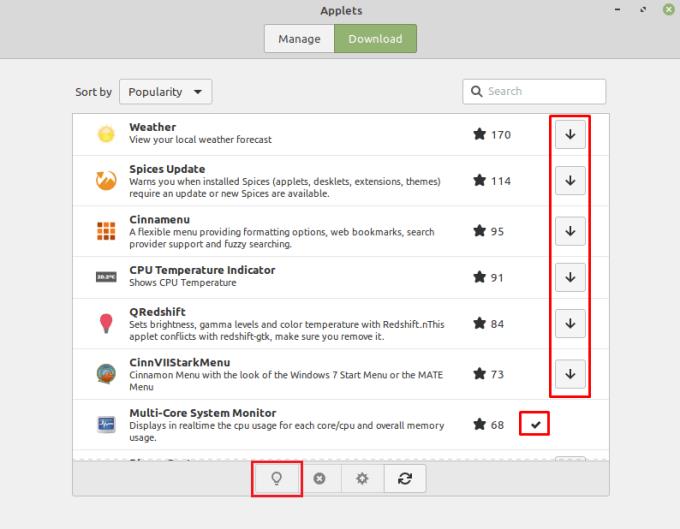
Per poter aggiungere una nuova applet, passa alla scheda "Download" e fai clic sul pulsante di download per un'applet che ti piace.
Una volta scaricata l'applet, torna alla scheda "Gestisci" e fai clic sull'applet che desideri. Per aggiungere l'applet al pannello inferiore, fai clic sull'icona "Aggiungi" nell'angolo in basso a sinistra.
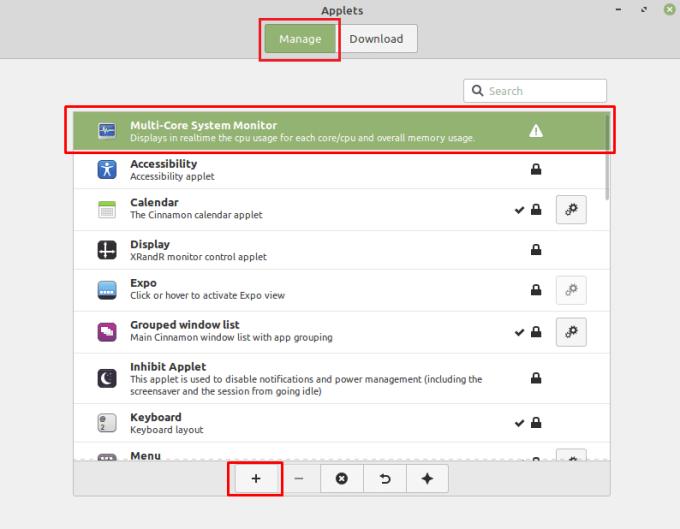
Per aggiungere l'applet alla barra in basso, selezionala nell'elenco, quindi fai clic sull'icona di aggiunta nell'angolo in basso a sinistra.
Tieniti informato su ciò che è importante per te con i nuovi desklet su Linux Mint. Guarda come puoi aggiungere quanti ne hai bisogno.
Quando si digita su un computer, di tanto in tanto si desidera tenere premuto un tasto, anziché premerlo più volte. Questo è spesso il più utile per il
Personalizza il tuo menu dei preferiti in Linux Mint seguendo i passaggi di questa guida.
Previeni la cancellazione accidentale di file su Linux Mint creando un account utente per ogni membro della famiglia. Crea rapidamente un nuovo utente per mantenere le cose più organizzate.
Quando ti allontani dal computer, è generalmente una buona idea bloccarlo, per impedire ad altre persone di accedervi, e tutti i tuoi
Quando usi Linux Mint, puoi guardare e passare ai tuoi programmi aperti con la barra in basso. Il processo è molto simile a quello in Windows di
Uno dei tanti modi in cui puoi interagire con il tuo computer è attraverso il suono. I segnali sonori possono aiutarti a renderti consapevole che qualcosa ha bisogno della tua attenzione o
Quando usi un computer, generalmente lo controlli con una tastiera e un mouse. Se stai utilizzando un laptop, tuttavia, potresti utilizzare il touchpad per
La tastiera è uno dei dispositivi chiave utilizzati per interagire con un computer. Per poter digitare correttamente su più computer, il layout delle tastiere è
Per essere in grado di utilizzare correttamente il tuo computer, in genere, desideri che sia configurato nella tua lingua. Se conosci bene il layout del sistema operativo








